このコーナーでは、ワードのいまさら聞けない基本機能や、仕事がはかどる達人ワザなど、オフィスワークに役立つ情報を紹介します。
ディスプレイがワイドになったことで、横方向の表示領域は拡大しましたが、それに比べて縦方向はページの半分程しか表示されないため、ストレスを感じることも多いはず。表示エリアを少しでも高くできれば、スクロールの手間も減らせます。ワードで表示の高さを広げる場合は、「リボンの表示オプション」を使ってみましょう。画面上部を消して表示領域を拡大したり、機能のボタンが並ぶリボンを隠したりできます。ページ上下の余白を狭める方法も有効です。表示設定を変えて、快適に作業を進めてみましょう。
1.画面上部を消す
画面上部を消すには、「リボンの表示オプション」ボタンから「リボンを自動的に非表示にする」を選択します。
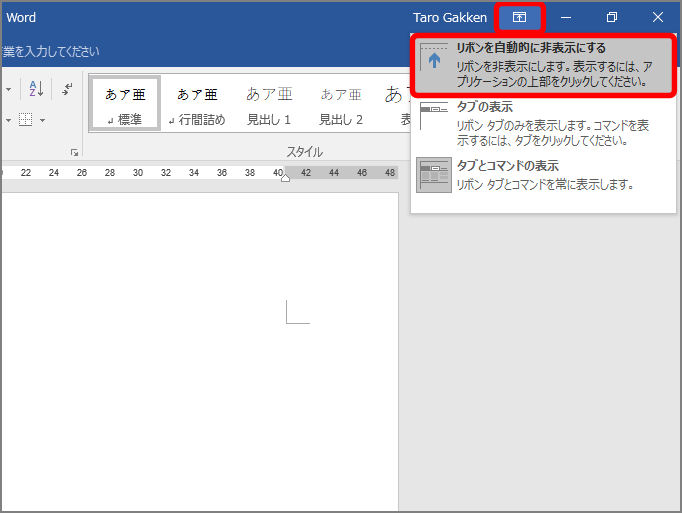
画面上部のタイトルバーやタブ、リボンが消えます。
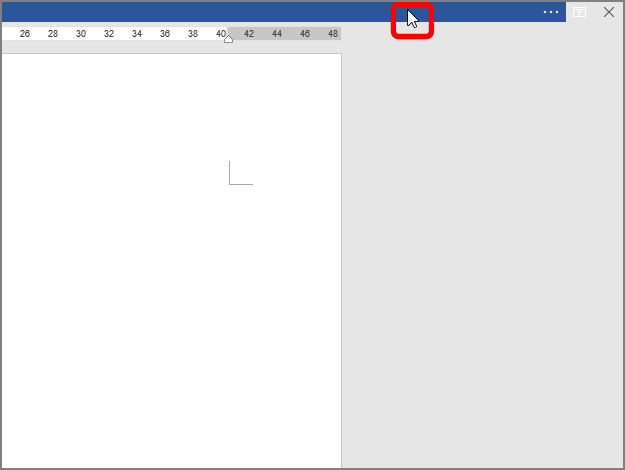
2.画面上部のリボンを消す
リボンを消すには、「リボンの表示オプション」ボタンから「タブの表示」を選択します。
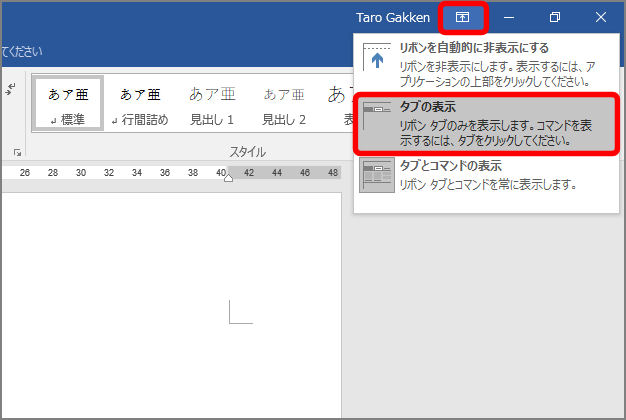
リボンが消えます。
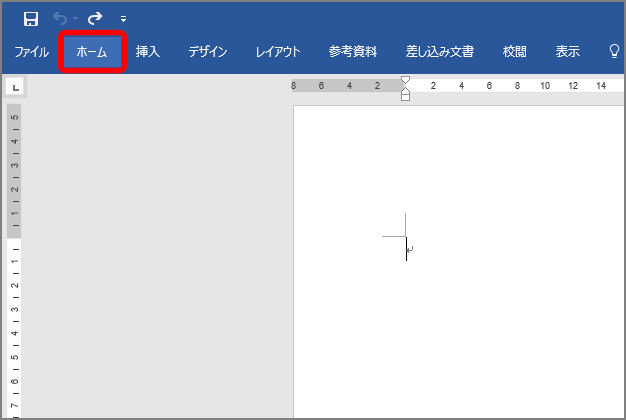
元の表示に戻すときは、「リボンの表示オプション」ボタン → 「タブとコマンドの表示」をクリックします。
3.ページ上下の余白を狭める
ページ上下の余白を狭めるには、ページとルーラーの隙間でダブルクリックします。
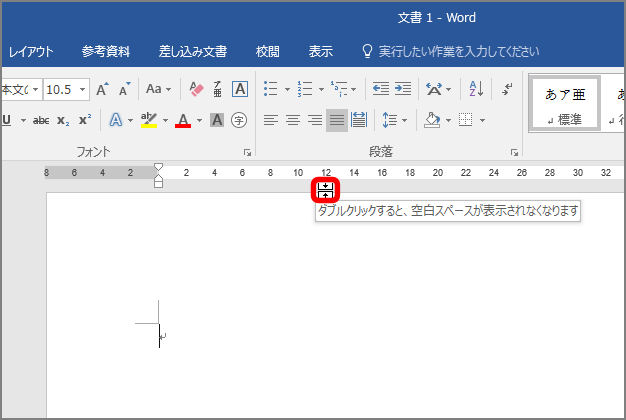
上下の余白が消えます。元に戻す場合は、同じ場所でダブルクリックします。
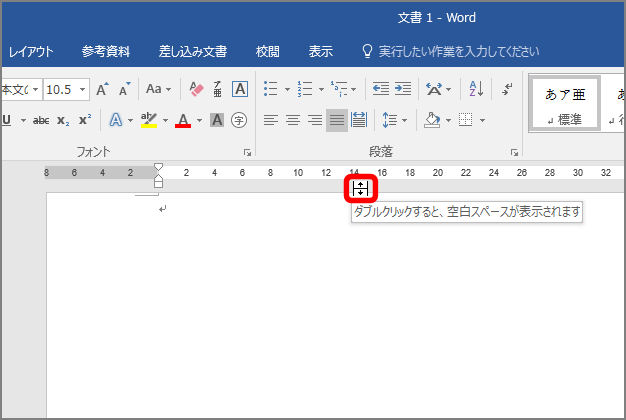
画面を回転させて縦方向の表示領域を増やす「ピボット」機能付きのディスプレイなら格段に縦方向の視認性を上げることができますが、まずは手軽に試せる上記の方法で画面を広く使ってみてはいかがでしょうか。